拥有一个没有域名的网站就像拥有一个没有地址的房子。只有拥有域后,访问者才会知道在哪里可以找到您的网站。使用 Site Ground 域服务,您可以注册和管理 URL,以便您的站点存在。您还可以停放其他域、创建子域和设置重定向。 SiteGround 网站工具(它们取代了 cPanel)为您提供强大的功能,让您的网站域始终处于控制之下。
如何购买 SiteGround 域
虽然从 SiteGround 购买域不是站点工具的一部分,但它是整个域和网站管理过程的一部分。当您有托管计划时,您可以购买(或停放或托管)多少个 SiteGround 域没有限制。
登录 SiteGround.com 并单击页面顶部的市场链接。在搜索栏中输入您的首选域名,然后单击搜索图标以查看它是否可用。

如果没有,SiteGround会不提供替代品 - 因此您必须不断尝试,直到找到可以购买的东西。在此示例中,我搜索“Lindsay”并被告知 lindsay.com 不可用 - 但我看不到可用的内容。

不过,如果你去即时域名搜索并输入“Lindsay”,您可以看到所有可用的相关域名,还可以查看 WHOIS 数据库,了解谁拥有不可用的域名。

一旦你知道要做什么购买域名和可用域名,即可返回SiteGround进行注册。这也可能需要一些试验和错误。例如,Instant Domain Search 说 lindsay.app 可用,但 SiteGround 不提供 .app TLD。但是使用第三方来研究可用域仍然比在 SiteGround 上猜测容易得多。
在SiteGround上找到想要的域名后,点击最右侧的添加。当您购买域名时 - 在您设置网站之前 - 名称服务器会自动指向 SiteGround 的 DNS。在您使用该域名创建网站后,名称服务器将自动更新以指向您的网站。

之后就可以完成交易,域名将添加到您的帐户。
站点工具和 SiteGround 域管理
站点工具仪表板是 SiteGround 的托管门户,它在 2019 年取代了 cPanel。要访问这些工具,请登录 Venue Ground,单击顶部的网站页面的 ,然后单击您要使用的域名右侧的站点工具。
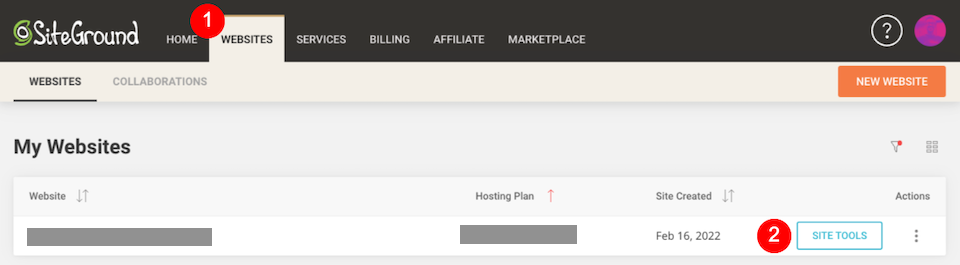
然后打开站点工具,这些部分位于左侧边栏中。
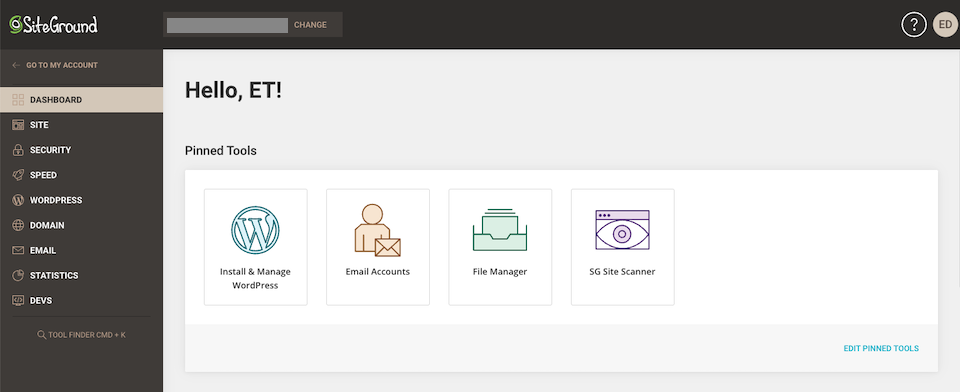
SiteGround建站工具简介概述
我们有一整篇文章解释网站工具,但这里有一个快速回顾:
- 仪表板:SiteGround 公告、固定工具和网站信息(例如统计信息)
- 站点:文件和数据库管理;用户帐户
- 安全:各种安全工具,包括 SSL 证书和恶意软件站点扫描程序
- 速度:缓存和 CDN 工具
- WordPress:WordPress 站点的安装和管理
- 域:设置不同类型的域;访问 DNS 区域编辑器
- 电子邮件:管理电子邮件帐户
- 统计信息:各种统计信息和日志
- Dev:开发人员级别工具
SiteGround 域工具
站点工具的域部分包括停放域、子域、重定向和 DNS 区域编辑器。以下是每个部分的使用方法:
Parked Domains
当您有多个域并且不想在所有域之间分配流量时,您可以停放一个(或多个)并将流量定向到您的主网站。例如,假设您购买了 yoursite.com 和 yoursite.net。当您想在 yoursite.com 上建立您的站点时,您购买了 yoursite.net,这样竞争对手就无法购买它。如果您的某个潜在访问者出于某种原因不小心输入了 .net 而不是 .com,您希望他们找到您的主要网站。
在域 > 托管域窗口中,在添加新托管域下输入您要托管的域名,然后单击添加。就是这样!
您有时可能需要删除托管域。在同一窗口中,单击停放字段右侧的垃圾桶图标。
子域名
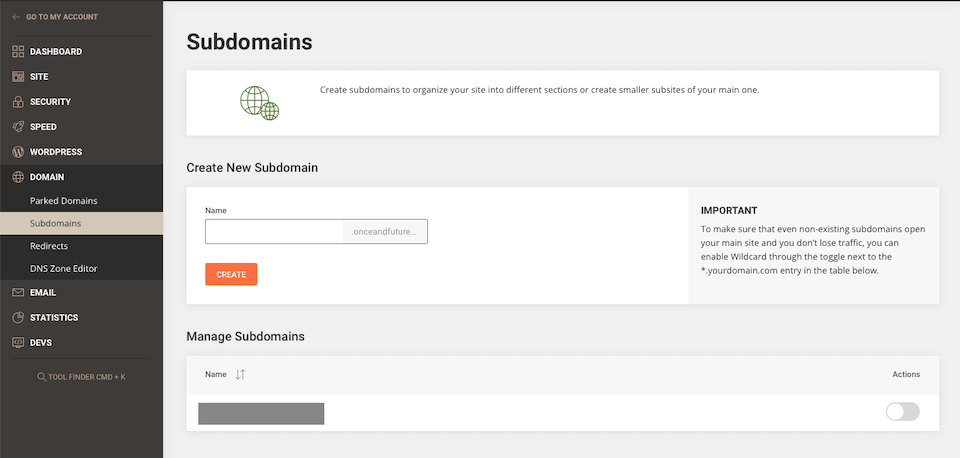
子域在您的 URL 上放置一个前缀。例如,如果您的主要 URL 是 yoursite.com,则博客的子域将创建 URL blog.yoursite.com。该前缀实际上创建了一个新实体,而不是向您的站点添加一个页面并拥有类似 yoursite.com/blog 的内容(称为“子目录”)。
搜索引擎将 yoursite.com 和 blog.yoursite.com 视为两个不同的站点,而不是同一个站点。我们在文章什么是子域以及如何在 WordPress 中使用子域中对此进行了更多介绍,包括您可能需要子域的原因。
要使用 SiteGround 设置子域,请转到“域”>“子域”窗口。将前缀添加到名称下的空间,然后单击创建。请记住,您只是添加前缀,而不是完整的 URL。

如果需要时间要删除子域,只需单击它右侧的垃圾桶图标即可。
重定向
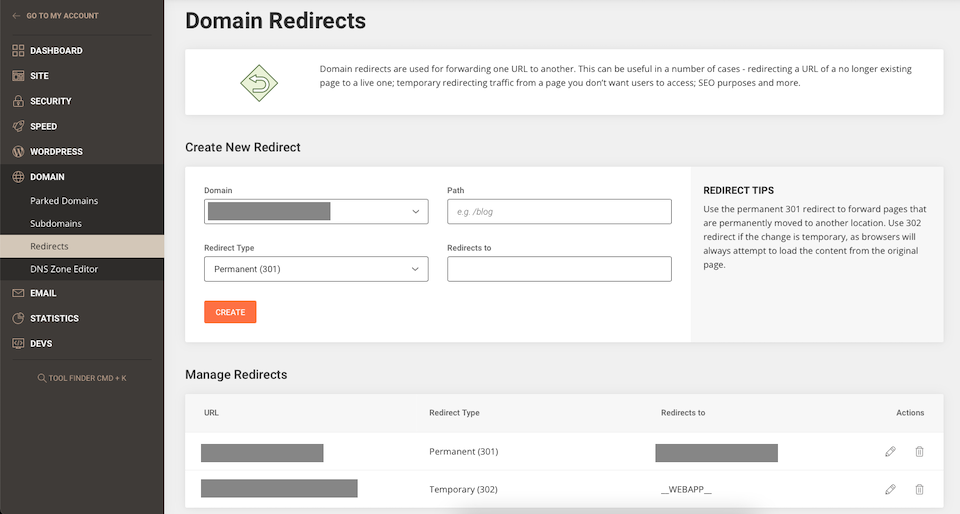
当您希望访问特定 URL 的人自动重定向到另一个 URL 时,您可以使用重定向。例如,如果您的站点上不再有一些人可能仍会尝试访问的页面,您可以将旧 URL 重定向添加到新 URL,以便访问者自动登陆而不是停用的页面。
转到域 > 重定向窗口。在创建新重定向下,填写四个框:
- 选择域。
- 在路径下添加其余的 URL(文件或页面的子目录)。这是 TLD 之后的部分(例如 .com 之后)。
- 将重定向类型设置为永久或临时。永久 (301) 重定向缓存在浏览器内存中——原始页面永久移动到新 URL。临时 (302) 重定向不会被缓存,如果您打算再次使用原始 URL,则更可取。
- 输入重定向到 URL。
完成后,点击创建。如果您需要在某个时候删除重定向,请单击它旁边的垃圾桶图标。
DNS 区域编辑器
DNS 代表“域名服务”,它将您可以读取的域名(如 Elegant Themes.com)转换为计算机网络可以读取的数字 IP(互联网协议)地址。 DNS 文件有几个区域记录,告诉您的域名在哪里可以找到您的电子邮件和网站等内容。

通过去域名> DNS 区域编辑器,您可以查看、编辑、添加和删除 DNS 记录。但是,您将只能管理指向 SiteGround 名称服务器的域的 DNS 记录。
每条 DNS 记录的用途是什么?
- A(地址)和AAAA:都是域IP记录,但A记录用于IPv4,AAAA记录用于IPv6。您可以在此处了解 IPv4 和 IPv6 之间的区别。
- CNAME(规范名称):将域/子域转发到另一个域。
- MX(邮件交换):将电子邮件路由到服务器。
- SRV(服务):即时消息和VoIP等服务的主机和端口。
- TXT(文本):域管理员可以将注释保存到记录中。
您可以在 Cloudflare 的 DNS 记录词汇表中找到它们,其中包含用于详细了解每项含义的链接。 SiteGround 还有一个用于在站点工具中管理 DNS 记录的帮助页面。
要添加记录,请选择适当的选项卡并在创建新记录下填写信息。要编辑现有记录,请向下滚动到管理 DNS 记录并选择记录右侧的铅笔图标。如果您想删除记录,那里还有一个垃圾桶图标。
添加或编辑记录时,您需要选择 TTL(生存时间)持续时间 - SiteGround 建议 1 小时,除非您更喜欢不同的持续时间。在此处了解有关 TTL 的更多信息。
最终想法
编辑 DNS 记录可能需要一些高级知识,但 SiteGround 托管包括一流的客户支持,因此您永远不会真正孤单。此外,站点工具可以轻松添加停放域、子域和重定向,即使这是您第一次运行网站也是如此。
此外,请记住,Elegant Themes 会员可以使用 SiteGround 的 Divi 托管轻松购买和管理域名。您将受益于域服务和简化的管理,您还可以访问优化的服务器环境 Divi。
您是否使用过 SiteGround 的域服务体验?让我们在评论中知道!
查看源码







